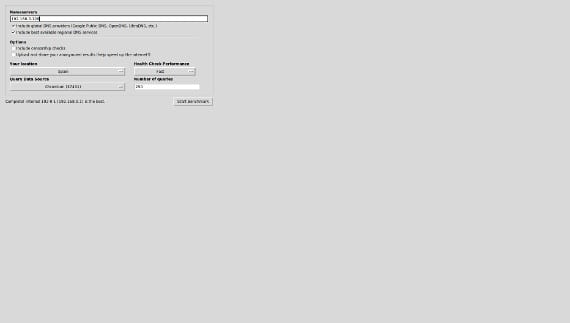
Normalerweise in UbuntuViele Dinge, die eine erweiterte Konfiguration erfordern, sind standardmäßig konfiguriert, damit es funktioniert. Nur weil es funktioniert, bedeutet dies nicht, dass es die beste Konfiguration ist. Dies kann der Fall sein bei unserer Internetverbindung, die standardmäßig konfiguriert ist und uns eine angemessene Geschwindigkeit geben kann, die wir jedoch verbessern können. Für sie werden wir ein Tool namens verwenden Namebench, ein nützliches Werkzeug, das uns zeigt Domänenserver, der DNS, näher und schneller entsprechend unserer Verbindung.
Was ist ein DNS-Server?
Wir werden uns nicht auf die Definition von einlassen DNS-Server, Es ist breit und für einige wird es sehr verwirrend sein, daher werde ich zulassen, dass ein DNS-Server die Webadresse in eine IP-Adresse umwandelt, damit die Computer sie verstehen, so wie in der Browserleiste, die wir schreiben «www.ubunlog.com €XNUMX»Der DNS-Server wandelt es in eine Reihe von Zahlen um eine IP-Adresse, der den Computer finden kann, dem diese Webseite gehört. Daher gibt es schnellere und andere langsamere Server, die von der Geschwindigkeit der Auslastung des gesuchten Webs abhängen.
Installieren Sie Namebench
Zu installieren Namebench Gehen Sie einfach zum Ubuntu Software Center und suchen Sie nach der Anwendung nach Namen oder öffnen Sie einfach das Terminal und geben Sie ein
sudo apt-get install namebench
Das Programm wird in den offiziellen Ubuntu-Repositories gehostet, sodass wir keine Probleme haben, unabhängig davon, ob wir es in einer alten oder in der neuesten Version verwenden. Nach der Installation fahren wir mit dem Terminal fort und schreiben
sudo namebench
Dadurch wird das Programm mit einem Bildschirm wie dem Bild in der Kopfzeile geöffnet. Um nun herauszufinden, welche DNS wir benötigen, müssen wir herausfinden, wie unsere IP-Adresse in das obere Feld eingegeben werden soll. Sobald wir die IP-Adresse eingegeben haben, drücken wir die Taste «Starten Sie den Benchmark»Damit wird die Suche nach unserem DNS gestartet. Wir können einen Kaffee trinken gehen und wenn wir zurückkommen, sehen wir eine Webseite mit den Ergebnissen der DNS-Adressen, die für uns gut ist. Nun, mit der Adresse gefunden, gehen wir zu Netzwerkverbindungs-Applet und bearbeiten Sie unsere Verbindung, wo wir hinzufügen werden die neue DNS-Adresse. Sobald die neue Konfiguration gespeichert ist, werden wir feststellen, dass der Zugriff auf die Webseiten etwas schneller ist.
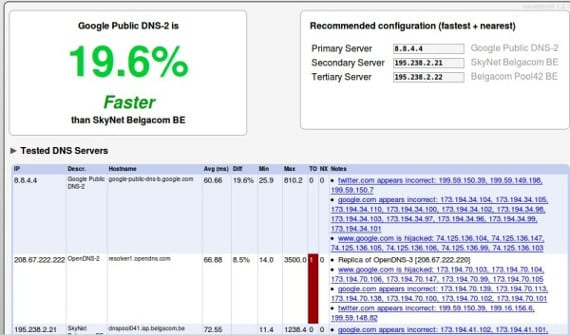
Dieses Tutorial wirkt keine Wunder. Wenn Sie also physisch keine so schnelle Verbindung wie Glasfaser haben, wird dieses Tutorial Sie nicht dazu bringen, aber Ihre Verbindung wird schneller als für Sie. Probieren Sie es aus und sagen Sie mir, was Sie denken.
Mehr Informationen - Die IP-Adresse in Ubuntu,
Quelle und Bild - Blog FromLinux
Ich habe das Programm in Linux Mint 16 installiert und wenn ich den Befehl sudo namebench eingebe, wird das Programm nicht geöffnet, sondern nur das Terminal geladen. Warum passiert das?
Vielen Dank für das Tutorial. Die Wahrheit war, dass etwas mit meiner Verbindung nicht stimmte. jetzt friert es nicht mehr ein.
Vielen Dank für die Nachhilfe, jetzt, wenn Sie das Internet genießen möchten
Ich kann es nicht installieren, es kann das Paket nicht finden.
MEIN INTERNET IST SAUGEND UND ICH LADE DAS STÜCK EINES GUARRA-PROGRAMMS NICHT HERUNTER
Es dauert lange, das Dnd zu finden, kann es sein?
Wenn ich ifconfig mache, um die IP herauszufinden, erscheinen mehrere. Welches muss ich setzen?
Wlan ist Ihr Netzwerk nicht verkabelt oder wenn Sie über Kabel verbunden sind Es ist etho
Lokal ist nicht, dass dies Ihr Computer ist. Wählen Sie die IPA so, wie Sie verbunden sind
Woher wissen Sie, welche IP platziert werden soll?
Niemand beantwortet die Fragen?